用友NC固定资产操作手册
用友NC
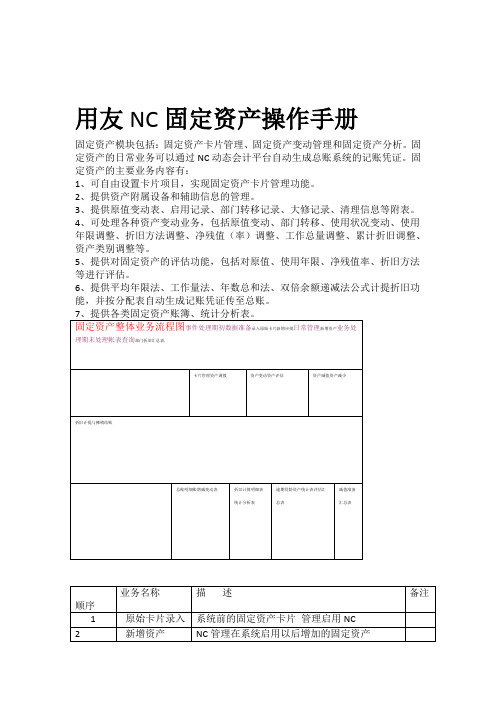
用友NC固定资产操作手册固定资产模块包括:固定资产卡片管理、固定资产变动管理和固定资产分析。
固定资产的日常业务可以通过NC动态会计平台自动生成总账系统的记账凭证。
固定资产的主要业务内容有:1、可自由设置卡片项目,实现固定资产卡片管理功能。
2、提供资产附属设备和辅助信息的管理。
3、提供原值变动表、启用记录、部门转移记录、大修记录、清理信息等附表。
4、可处理各种资产变动业务,包括原值变动、部门转移、使用状况变动、使用年限调整、折旧方法调整、净残值(率)调整、工作总量调整、累计折旧调整、资产类别调整等。
5、提供对固定资产的评估功能,包括对原值、使用年限、净残值率、折旧方法等进行评估。
6、提供平均年限法、工作量法、年数总和法、双倍余额递减法公式计提折旧功能,并按分配表自动生成记账凭证传至总账。
3.1、账簿初始化固定资产的资产类别、折旧方法、增减方式、使用状况、变动原因、卡片项目、卡片样式7项内容由总部统一管理。
各单位无权进行操作。
第一次使用NC系统进行初始化需进行如下操作:双击“财务会计—固定资产—参数设置”(如下图)。
各单位一定要把“使用期限的最后一个月折旧提足”前面的对勾去掉,其他的选项为默认。
3.2、录入原始卡片原始卡片录入业务:是指卡片所记录的资产的开始使用时间要早于其录入系如我们启用固定也就是在启用固定资产模块之前所拥有的固定资产,统的月份。
.资产模块日期为2010年1月1日,那么2010年1月1日之前的固定资产卡片就是原始卡片,而2010年1月1日以后购入的固定资产就不能录入成原始卡片,而是通过“资产增加”节点操作的(详见3.4新增资产)在使用固定资产系统进行核算前,必须将原始卡片资料录入系统,保持历史资料的连续性。
进入“固定资产-录入原始卡片”节点按照流程和要求进行“录入”、操作步骤如下:双击“财务会计—固定资产—录入原始卡片”后点击选择类别,选择待录入卡片的资产类别,点击“确定”,如下图:特别注意:在录入原始卡片时,进入系统的时间一定要是账套的启用日期。
NC项目固定资产用户操作手册固定资产业务操作部分
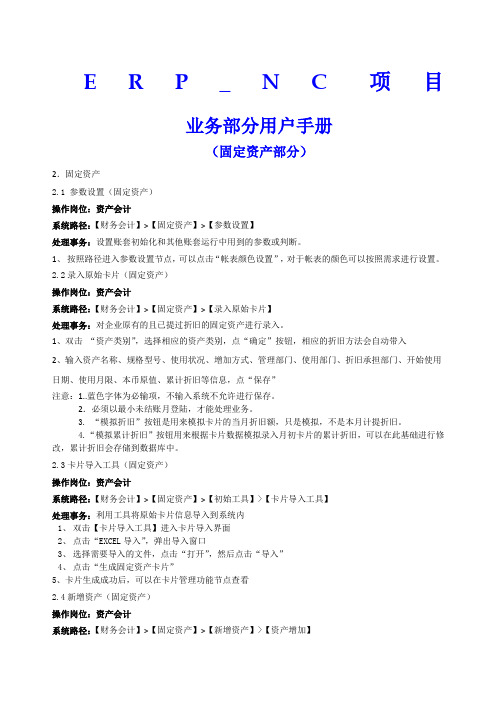
E R P_N C项目业务部分用户手册(固定资产部分)2.固定资产2.1 参数设置(固定资产)操作岗位:资产会计系统路径:【财务会计】>【固定资产】>【参数设置】处理事务:设置账套初始化和其他账套运行中用到的参数或判断。
1、按照路径进入参数设置节点,可以点击“帐表颜色设置”,对于帐表的颜色可以按照需求进行设置。
2.2录入原始卡片(固定资产)操作岗位:资产会计系统路径:【财务会计】>【固定资产】>【录入原始卡片】处理事务:对企业原有的且已提过折旧的固定资产进行录入。
1、双击“资产类别”,选择相应的资产类别,点“确定”按钮,相应的折旧方法会自动带入2、输入资产名称、规格型号、使用状况、增加方式、管理部门、使用部门、折旧承担部门、开始使用日期、使用月限、本币原值、累计折旧等信息,点“保存”注意:1..蓝色字体为必输项,不输入系统不允许进行保存。
2.必须以最小未结账月登陆,才能处理业务。
3. “模拟折旧”按钮是用来模拟卡片的当月折旧额,只是模拟,不是本月计提折旧。
4.“模拟累计折旧”按钮用来根据卡片数据模拟录入月初卡片的累计折旧,可以在此基础进行修改,累计折旧会存储到数据库中。
2.3卡片导入工具(固定资产)操作岗位:资产会计系统路径:【财务会计】>【固定资产】>【初始工具】>【卡片导入工具】处理事务:利用工具将原始卡片信息导入到系统内1、双击【卡片导入工具】进入卡片导入界面2、点击“EXCEL导入”,弹出导入窗口3、选择需要导入的文件,点击“打开”,然后点击“导入”4、点击“生成固定资产卡片”5、卡片生成成功后,可以在卡片管理功能节点查看2.4新增资产(固定资产)操作岗位:资产会计系统路径:【财务会计】>【固定资产】>【新增资产】>【资产增加】处理事务:对于企业新增加的固定资产进行录入。
1、双击“资产类别”,选择相应的资产类别,点“确定”按钮,相应的折旧方法会自动带入2、输入资产名称、规格型号、使用状况、增加方式、管理部门、使用部门、折旧承担部门、开始使用日期、使用月限、本币原值、累计折旧等信息,点“保存”按钮。
用友NC,固定资产操作手册簿
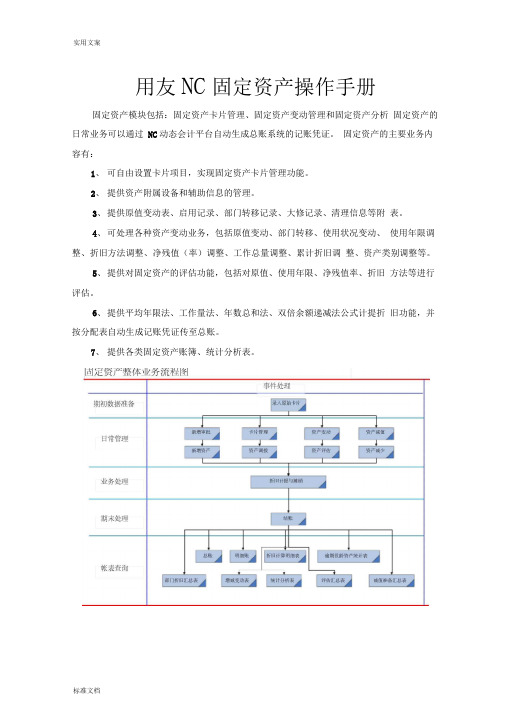
用友NC固定资产操作手册固定资产模块包括:固定资产卡片管理、固定资产变动管理和固定资产分析固定资产的日常业务可以通过NC动态会计平台自动生成总账系统的记账凭证。
固定资产的主要业务内容有:1、可自由设置卡片项目,实现固定资产卡片管理功能。
2、提供资产附属设备和辅助信息的管理。
3、提供原值变动表、启用记录、部门转移记录、大修记录、清理信息等附表。
4、可处理各种资产变动业务,包括原值变动、部门转移、使用状况变动、使用年限调整、折旧方法调整、净残值(率)调整、工作总量调整、累计折旧调整、资产类别调整等。
5、提供对固定资产的评估功能,包括对原值、使用年限、净残值率、折旧方法等进行评估。
6、提供平均年限法、工作量法、年数总和法、双倍余额递减法公式计提折旧功能,并按分配表自动生成记账凭证传至总账。
7、提供各类固定资产账簿、统计分析表。
3.1、账簿初始化固定资产的资产类别、折旧方法、增减方式、使用状况、变动原因、卡片项目、卡片样式7项内容由总部统一管理。
各单位无权进行操作第一次使用NC系统进行初始化需进行如下操作:双击“财务会计一固定资产一参数设置”(如下图)o各单位一定要把“使用期限的最后一个月折旧提足”前面的对勾去掉,其他的选项为默认。
3.2、录入原始卡片原始卡片录入业务:是指卡片所记录的资产的开始使用时间要早于其录入系统的月份。
也就是在启用固定资产模块之前所拥有的固定资产,如我们启用固定资产模块日期为2010年1月1日,那么2010年1月1日之前的固定资产卡片就是原始卡片,而2010年1月1日以后购入的固定资产就不能录入成原始卡片,而是通过“资产增加”节点操作的(详见 3.4新增资产)在使用固定资产系统进行核算前,必须将原始卡片资料录入系统,保持历史资料的连续性。
进入“固定资产-录入原始卡片”节点按照流程和要求进行“录入”、“保存”。
称、使用部门、管理部门、折旧信息等。
5输入附属卡片信息输入附属卡片的信息,如:资产评估副卡、资产减值副卡等。
用友NC,固定资产操作手册教案资料

用友N C,固定资产操作手册用友NC固定资产操作手册固定资产模块包括:固定资产卡片管理、固定资产变动管理和固定资产分析。
固定资产的日常业务可以通过NC动态会计平台自动生成总账系统的记账凭证。
固定资产的主要业务内容有:1、可自由设置卡片项目,实现固定资产卡片管理功能。
2、提供资产附属设备和辅助信息的管理。
3、提供原值变动表、启用记录、部门转移记录、大修记录、清理信息等附表。
4、可处理各种资产变动业务,包括原值变动、部门转移、使用状况变动、使用年限调整、折旧方法调整、净残值(率)调整、工作总量调整、累计折旧调整、资产类别调整等。
5、提供对固定资产的评估功能,包括对原值、使用年限、净残值率、折旧方法等进行评估。
6、提供平均年限法、工作量法、年数总和法、双倍余额递减法公式计提折旧功能,并按分配表自动生成记账凭证传至总账。
7、提供各类固定资产账簿、统计分析表。
3.1、账簿初始化固定资产的资产类别、折旧方法、增减方式、使用状况、变动原因、卡片项目、卡片样式7项内容由总部统一管理。
各单位无权进行操作。
第一次使用NC系统进行初始化需进行如下操作:双击“财务会计—固定资产—参数设置”(如下图)。
各单位一定要把“使用期限的最后一个月折旧提足”前面的对勾去掉,其他的选项为默认。
3.2、录入原始卡片原始卡片录入业务:是指卡片所记录的资产的开始使用时间要早于其录入系统的月份。
也就是在启用固定资产模块之前所拥有的固定资产,如我们启用固定资产模块日期为2010年1月1日,那么2010年1月1日之前的固定资产卡片就是原始卡片,而2010年1月1日以后购入的固定资产就不能录入成原始卡片,而是通过“资产增加”节点操作的(详见3.4新增资产)在使用固定资产系统进行核算前,必须将原始卡片资料录入系统,保持历史资料的连续性。
进入“固定资产-录入原始卡片”节点按照流程和要求进行“录入”、“保存”。
顺序步骤描述备注1 登陆注意进入时间是最小未结账月。
NC系统固定资产用户操作手册
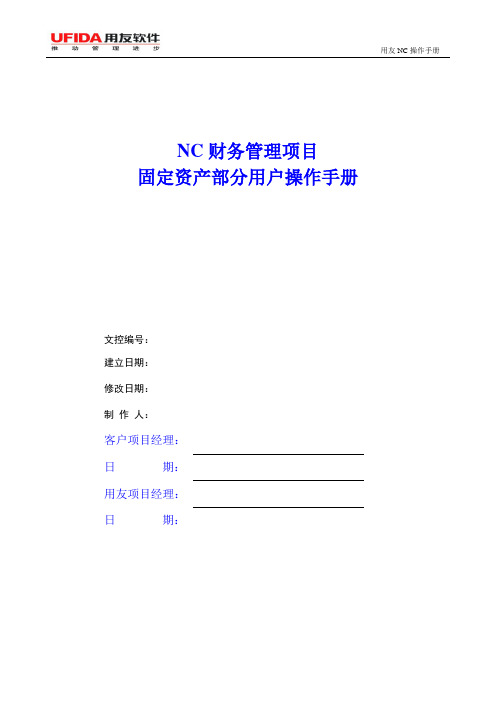
NC财务管理项目固定资产部分用户操作手册文控编号:建立日期:修改日期:制作人:客户项目经理:日期:用友项目经理:日期:目录1 固定资产原始卡片录入 (3)2 参数设置 (4)3 资产增加 (5)4 资产维护 (7)5 资产调拨 (8)6 计提折旧 (10)7 在财务会计平台科目分类定义 (11)8在财务会计平台凭证模板定义 (12)9 在财务会计平台生成凭证 (14)10 固定资产系统结账 (16)NC固定资产系统用于企业集团的资产部门进行固定资产、无形资产、递延资产的管理,主要完成原始卡片录入、新增资产卡片录入、资产变动、资产评估、资产减值、资产减少、资产拆分、资产合并、资产调拨、计提折旧,账表查询等功能。
系统支持同一月份多次计提折旧、多期间汇总;支持多账簿核算,可以实现按不同会计制度,针对同一资产,使用不同的会计期间、折旧方式、核算币种,使用年限等,最终可以提供不同要求的会计报告。
1 固定资产原始卡片录入本功能主要完成原始卡片的增加、保存、修改、删除、定位及复制功能。
路径:财务会计->固定资产->录入原始卡片操作说明:(1)增加原始卡片。
(2)进入“选择类别”节点,。
(3)选择“运输设备”,点击“确定”,进入卡片录入界面。
(4)需要修改、删除、定位等功能点击2 参数设置本功能可以对包括账套初始化中需要设置的参数和其他在账套运行中需要使用的参数或判断进行设置。
路径:财务会计->固定资产->参数设置操作说明:(1) 点击菜单栏中的〖修改〗按钮,进入如上图界面。
对参数修改完成后点击〖保存〗即可。
(2) 计提折旧科目的辅助核算项目如有调整,则需点击〖汇总方式〗,如下图,根据辅助核算项目选择要汇总的项目,完成后点击〖确定〗。
3 资产增加在本节点实现新增固定资产卡片。
原始固定期初卡片在〖录入原始卡片〗中录入。
路径:财务会计->固定资产->新增资产->资产增加操作说明:(1) 点击菜单栏中的〖选择类别〗按钮,进入如下图界面,选择要新增的资产的资产类别,并点击〖确定〗,进入新增资产卡片的录入界面。
NC系统固定资产用户操作手册
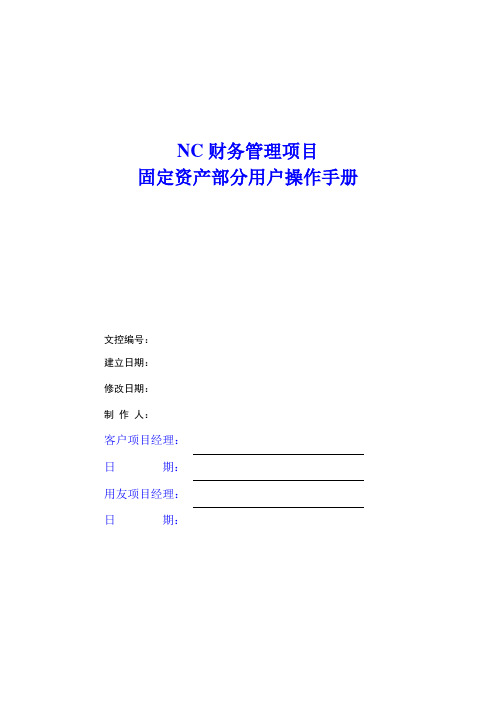
NC财务管理项目固定资产部分用户操作手册文控编号:建立日期:修改日期:制作人:客户项目经理:日期:用友项目经理:日期:目录1 固定资产原始卡片录入 (3)2 参数设置 (5)3 资产增加 (6)4 资产维护 (7)5 资产调拨 (8)6 计提折旧 (10)7 在财务会计平台科目分类定义 (11)8在财务会计平台凭证模板定义 (12)9 在财务会计平台生成凭证 (14)10 固定资产系统结账 (16)NC固定资产系统用于企业集团的资产部门进行固定资产、无形资产、递延资产的管理,主要完成原始卡片录入、新增资产卡片录入、资产变动、资产评估、资产减值、资产减少、资产拆分、资产合并、资产调拨、计提折旧,账表查询等功能。
系统支持同一月份多次计提折旧、多期间汇总;支持多账簿核算,可以实现按不同会计制度,针对同一资产,使用不同的会计期间、折旧方式、核算币种,使用年限等,最终可以提供不同要求的会计报告。
1 固定资产原始卡片录入本功能主要完成原始卡片的增加、保存、修改、删除、定位及复制功能。
路径:财务会计->固定资产->录入原始卡片操作说明:(1)增加原始卡片。
(2)进入“选择类别”节点,。
(3)选择“运输设备”,点击“确定”,进入卡片录入界面。
(4)需要修改、删除、定位等功能点击2 参数设置本功能可以对包括账套初始化中需要设置的参数和其他在账套运行中需要使用的参数或判断进行设置。
路径:财务会计->固定资产->参数设置操作说明:(1) 点击菜单栏中的〖修改〗按钮,进入如上图界面。
对参数修改完成后点击〖保存〗即可。
(2) 计提折旧科目的辅助核算项目如有调整,则需点击〖汇总方式〗,如下图,根据辅助核算项目选择要汇总的项目,完成后点击〖确定〗。
3 资产增加在本节点实现新增固定资产卡片。
原始固定期初卡片在〖录入原始卡片〗中录入。
路径:财务会计->固定资产->新增资产->资产增加操作说明:(1) 点击菜单栏中的〖选择类别〗按钮,进入如下图界面,选择要新增的资产的资产类别,并点击〖确定〗,进入新增资产卡片的录入界面。
用友NC固定资产操作办法
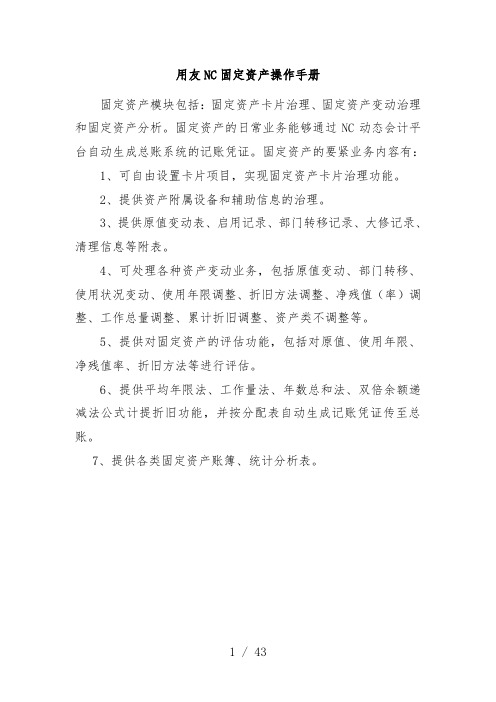
用友NC固定资产操作手册固定资产模块包括:固定资产卡片治理、固定资产变动治理和固定资产分析。
固定资产的日常业务能够通过NC动态会计平台自动生成总账系统的记账凭证。
固定资产的要紧业务内容有:1、可自由设置卡片项目,实现固定资产卡片治理功能。
2、提供资产附属设备和辅助信息的治理。
3、提供原值变动表、启用记录、部门转移记录、大修记录、清理信息等附表。
4、可处理各种资产变动业务,包括原值变动、部门转移、使用状况变动、使用年限调整、折旧方法调整、净残值(率)调整、工作总量调整、累计折旧调整、资产类不调整等。
5、提供对固定资产的评估功能,包括对原值、使用年限、净残值率、折旧方法等进行评估。
6、提供平均年限法、工作量法、年数总和法、双倍余额递减法公式计提折旧功能,并按分配表自动生成记账凭证传至总账。
7、提供各类固定资产账簿、统计分析表。
3.1、账簿初始化固定资产的资产类不、折旧方法、增减方式、使用状况、变动缘故、卡片项目、卡片样式7项内容由总部统一治理。
各单位无权进行操作。
第一次使用NC系统进行初始化需进行如下操作:双击“财务会计—固定资产—参数设置”(如下图)。
各单位一定要把“使用期限的最后一个月折旧提足”前面的对勾去掉,其他的选项为默认。
3.2、录入原始卡片原始卡片录入业务:是指卡片所记录的资产的开始使用时刻要早于其录入系统的月份。
也确实是在启用固定资产模块之前所拥有的固定资产,如我们启用固定资产模块日期为2010年1月1日,那么2010年1月1日之前的固定资产卡片确实是原始卡片,而2010年1月1日以后购入的固定资产就不能录入成原始卡片,而是通过“资产增加”节点操作的(详见3.4新增资产)在使用固定资产系统进行核算前,必须将原始卡片资料录入系统,保持历史资料的连续性。
进入“固定资产-录入原始卡片”节点按照流程和要求进行“录入”、“保存”。
顺序步骤描述备注1 登陆注意进入时刻是最小未结账月。
2 录入原始卡片(节点) 进入“固定资产-录入原始卡片”节点。
用友NC固定资产操作手册
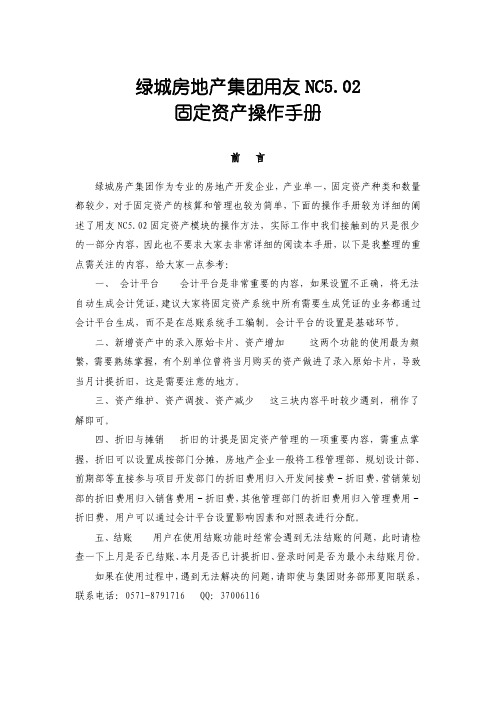
账中。同时也对各系统生成的凭证进行简单的维护,如取消生成凭证或重新生成 凭证。在 NC 系统中凭证生成的触发点有两个,一个是本节点,另一个是在各系 统业务处理时,根据凭证模板定义立即生成会计凭证进行调用。
2.3.4.1 凭证生成路径 双击【客户化】-【会计平台】-【财务会计平台】的子菜单【凭证生成】,
双击【客户化】-【会计平台】-【财务会计平台】的子菜单【科目分类定义】, 在界面显示'科目分类定义'的窗口。单击【固定资产】,选择要定义的科目,点 击“修改”在该窗口中对参数进行设置。
2.3.2.2 参数设置 选择要添加默认入账科目的项,点击“修改”,即可添加入账科目: 选择要定义的科目名称,点击“影响因素”,弹出“科目分类影响因素”
三、资产维护、资产调拨、资产减少 这三块内容平时较少遇到,稍作了 解即可。
四、折旧与摊销 折旧的计提是固定资产管理的一项重要内容,需重点掌 握,折旧可以设置成按部门分摊,房地产企业一般将工程管理部、规划设计部、 前期部等直接参与项目开发部门的折旧费用归入开发间接费-折旧费,营销策划 部的折旧费用归入销售费用-折旧费,其他管理部门的折旧费用归入管理费用- 折旧费,用户可以通过会计平台设置影响因素和对照表进行分配。
2.2 参数设置 固定资产参数设置主要包括客户化中的【参数设置】和【财务会计】-【固
定资产】模块中的参数设置(参数由集团统一设置,所属公司无权限)。 2.3 会计平台
会计平台包括财务会计平台和管理会计平台。财务会计平台是根据事先定义 好的会计描述,对各系统的原始单据与业务处理自动生成实时凭证,并按照用户 的设置将实时凭证生成会计凭证。管理会计平台的作用主要是根据用户定义的单 据模版生成项目单据和成本单据。目前集团只分配给了各公司财务会计平台的权 限,故管理会计平台的使用说明略过。
- 1、下载文档前请自行甄别文档内容的完整性,平台不提供额外的编辑、内容补充、找答案等附加服务。
- 2、"仅部分预览"的文档,不可在线预览部分如存在完整性等问题,可反馈申请退款(可完整预览的文档不适用该条件!)。
- 3、如文档侵犯您的权益,请联系客服反馈,我们会尽快为您处理(人工客服工作时间:9:00-18:30)。
用友NC固定资产操
作手册
用友NC固定资产操作手册
固定资产模块包括:固定资产卡片管理、固定资产变动管理和固定资产分析。
固定资产的日常业务能够经过NC动态会计平台自动生成总账系统的记账凭证。
固定资产的主要业务内容有:
1、可自由设置卡片项目,实现固定资产卡片管理功能。
2、提供资产附属设备和辅助信息的管理。
3、提供原值变动表、启用记录、部门转移记录、大修记录、清理信息等附表。
4、可处理各种资产变动业务,包括原值变动、部门转移、使用状况变动、使用年限调整、折旧方法调整、净残值(率)调整、工作总量调整、累计折旧调整、资产类别调整等。
5、提供对固定资产的评估功能,包括对原值、使用年限、净残值率、折旧方法等进行评估。
6、提供平均年限法、工作量法、年数总和法、双倍余额递减法公式计提折旧功能,并按分配表自动生成记账凭证传至总账。
7、提供各类固定资产账簿、统计分析表。
3.1、账簿初始化
固定资产的资产类别、折旧方法、增减方式、使用状况、变动原因、卡片项目、卡片样式7项内容由总部统一管理。
各单位无权进行操作。
第一次使用NC系统进行初始化需进行如下操作:
双击”财务会计—固定资产—参数设置”(如下图)。
各单位一定要把”使用期限的最后一个月折旧提足”前面
的对勾去掉,其它的选项为默认。
3.2、录入原始卡片
原始卡片录入业务:是指卡片所记录的资产的开始使用时间要早于其录入系统的月份。
也就是在启用固定资产模块之前所拥有的固定资产,如我们启用固定资产模块日期为 1月1日,那么 1月1日之前的固定资产卡片就是原始卡片,而 1月1日以后购入的固定资产就不能录入成原始卡片,而是经过”资产增加”节点操作的(详见3.4新增资产)
在使用固定资产系统进行核算前,必须将原始卡片资料录入系统,保持历史资料的连续性。
进入”固定资产-录入原始卡片”节点按照流程和要求进行”录入”、”保存”。
顺序步骤描述备注
1 登陆注意进入时间是最小未结账月。
2 录入原始卡片(节点)
进入”固定资产-录入原始卡片”节点。
3 选择资产类别选择相应的固定资产类别。
4 输入主卡片相关信息
输入主卡片上的信息,如:固定资产名称、使用部门、管理部门、折旧信息等。
5 输入附属卡片信息
输入附属卡片的信息,如:资产评估副卡、资产减值副卡等。
6 保存最后将数据进行保存。
操作步骤如下:双击”财务会计—固定资产—录入原始卡片”后点击选择类别,选择待录入卡片的资产类别,点击”确定”,如下图:
特别注意:在录入原始卡片时,进入系统的时间一定要是账套的启用日期。
依次录入资产名称、原值等信息,其中白色方框中是可录入的项目,直接录入即可,有方块按钮(按钮上有放大镜)的为可选择项目,在点击按钮后选择需录入的内容。
(如下图)。
